▼
Scroll to page 2
of
4
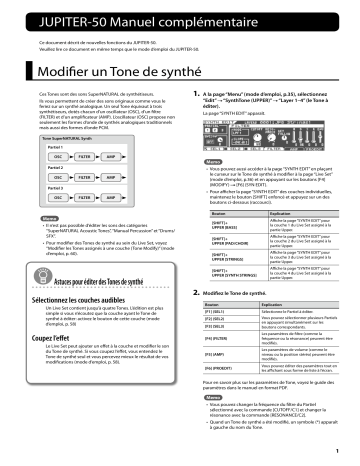
JUPITER-50 Manuel complémentaire Ce document décrit de nouvelles fonctions du JUPITER-50. Veuillez lire ce document en même temps que le mode d’emploi du JUPITER-50. Modifier un Tone de synthé Ces Tones sont des sons SuperNATURAL de synthétiseurs. 1. Ils vous permettent de créer des sons originaux comme vous le feriez sur un synthé analogique. Un seul Tone équivaut à trois synthétiseurs, dotés chacun d’un oscillateur (OSC), d’un filtre (FILTER) et d’un amplificateur (AMP). L’oscillateur (OSC) propose non seulement les formes d’onde de synthés analogiques traditionnels mais aussi des formes d’onde PCM. A la page “Menu” (mode d’emploi, p.35), sélectionnez “Edit” “SynthTone (UPPER)” “Layer 1–4” (le Tone à éditer). La page “SYNTH EDIT” apparaît. Tone SuperNATURAL Synth Partiel 1 OSC FILTER AMP Memo Partiel 2 OSC FILTER AMP • Vous pouvez aussi accéder à la page “SYNTH EDIT” en plaçant le curseur sur le Tone de synthé à modifier à la page “Live Set” (mode d’emploi, p.36) et en appuyant sur les boutons [F4] (MODIFY) [F6] (SYN EDIT). FILTER AMP • Pour afficher la page “SYNTH EDIT” des couches individuelles, maintenez le bouton [SHIFT] enfoncé et appuyez sur un des boutons ci-dessous (raccourci). Partiel 3 OSC Memo • Il n’est pas possible d’éditer les sons des catégories “SuperNATURAL Acoustic Tones”, “Manual Percussion” et “Drums/ SFX”. • Pour modifier des Tones de synthé au sein du Live Set, voyez “Modifier les Tones assignés à une couche (Tone Modify)” (mode d’emploi, p. 60). Astuces pour éditer des Tones de synthé Sélectionnez les couches audibles Un Live Set contient jusqu’à quatre Tones. L’édition est plus simple si vous n’écoutez que la couche ayant le Tone de synthé à éditer: activez le bouton de cette couche (mode d’emploi, p. 58) Coupez l’effet Le Live Set peut ajouter un effet à la couche et modifier le son du Tone de synthé. Si vous coupez l’effet, vous entendez le Tone de synthé seul et vous percevez mieux le résultat de vos modifications (mode d’emploi, p. 58). 2. Bouton Explication [SHIFT]+ UPPER [BASS] Affiche la page “SYNTH EDIT” pour la couche 1 du Live Set assigné à la partie Upper. [SHIFT]+ UPPER [PAD/CHOIR] Affiche la page “SYNTH EDIT” pour la couche 2 du Live Set assigné à la partie Upper. [SHIFT]+ UPPER [STRINGS] Affiche la page “SYNTH EDIT” pour la couche 3 du Live Set assigné à la partie Upper. [SHIFT]+ UPPER [SYNTH STRINGS] Affiche la page “SYNTH EDIT” pour la couche 4 du Live Set assigné à la partie Upper. Modifiez le Tone de synthé. Bouton Explication [F1] (SEL1) Sélectionne le Partiel à éditer. [F2] (SEL2) Vous pouvez sélectionner plusieurs Partiels en appuyant simultanément sur les boutons correspondants. [F3] (SEL3) [F4] (FILTER) Les paramètres de filtre (comme la fréquence ou la résonance) peuvent être modifiés. [F5] (AMP) Les paramètres de volume (comme le niveau ou la position stéréo) peuvent être modifiés. [F6] (PROEDIT) Vous pouvez éditer des paramètres tout en les affichant sous forme de liste à l’écran. Pour en savoir plus sur les paramètres de Tone, voyez le guide des paramètres dans le manuel en format PDF. Memo • Vous pouvez changer la fréquence du filtre du Partiel sélectionné avec la commande [CUTOFF/C1] et changer la résonance avec la commande [RESONANCE/C2]. • Quand un Tone de synthé a été modifié, un symbole (*) apparaît à gauche du nom du Tone. 1 Modifier un Tone de synthé Régler le volume et activer/couper chaque Partiel Vous pouvez activer/couper des Partiels individuels et sélectionner le Partiel à éditer. Sélectionner le Partiel à modifier Vous pouvez sélectionner le Partiel à éditer. 1. A la page “SYNTH EDIT”, appuyez sur un des boutons [F1] (SEL 1)~[F3] (SEL 3). Quand la page “SYNTH EDIT” est affichée, vous pouvez utiliser la section PART BALANCE en façade pour activer ou couper les trois Partiels et régler leur volume. Memo • Vous pouvez aussi choisir le Partiel à éditer en maintenant le bouton [SHIFT] enfoncé et en appuyant sur un des boutons PART ON/OFF [PERC/LOWER], [UPPER] ou [SOLO]. • Pour éditer plusieurs Partiels, appuyez simultanément sur les boutons [F1] (SEL 1)~[F3] (SEL 3). Vous pouvez aussi maintenir le bouton [SHIFT] enfoncé et appuyer sur le bouton PART ON/OFF du Partiel à éditer. Réglez le volume de chaque Partiel avec les faders [LEVEL]. Modifier un Tone de synthé Activation/coupure de chaque Partiel. Les modifications apportées au Tone de synthé sont perdues quand vous mettez l’instrument hors tension ou sélectionnez un autre Tone. Si vous voulez conserver le Tone de synthé modifié, sauvegardez-le. Remarque Activer/couper des Partiels Les Partiels peuvent être activés/coupés de la façon suivante. 1. La sauvegarde remplace les données se trouvant dans la mémoire de destination. 1. A la page “SYNTH EDIT”, appuyez sur le bouton [WRITE]. La page “TONE WRITE” apparaît. A la page “SYNTH EDIT”, amenez le curseur sur PARTIAL 1~3 et appuyez sur le bouton [ENTER]. La page “Partial Switch” apparaît. 2. 2. Amenez le curseur sur “OFF” ou “ON” et appuyez sur le bouton [F6] (SELECT). Memo Vous pouvez aussi activer/couper un Partiel en maintenant [SHIFT] enfoncé et en appuyant sur [F1] (PTL1), [F2] (PTL2) ou [F3] (PTL3). 3. Utilisez la molette ou les boutons [DEC]/[INC] pour sélectionner la mémoire de destination. Appuyez sur le bouton [F6] (WRITE). Le message “Are you sure?” apparaît. 4. Appuyez sur [F5] (OK) pour sauvegarder le Tone. Le message “Completed!” apparaît. Le Tone de synthé est sauvegardé dans sous le numéro de Tone SuperNATURAL Synth que vous avez choisi. Remarque Ne coupez jamais l’alimentation durant la sauvegarde de données. Nommer un Tone Pour renommer le Tone, appuyez sur le bouton [F5] (RENAME) à l’étape 2. La page “TONE NAME” apparaît. Pour en savoir plus sur l’attribution de noms, voyez “Attribuer un nom” (mode d’emploi, p. 34). 2 Modifier un Tone de synthé Annuler la sauvegarde d’un Tone Vous pouvez annuler la sauvegarde d’une des façons suivantes. • Appuyez sur le bouton [EXIT]. • Appuyez sur le bouton [WRITE] Pages de sauvegarde de registrations/Live Sets: Quand des Tones de synthé ont été modifiés Si des réglages de Tone ont été modifiés, la case à gauche du nom du Tone est automatiquement cochée quand vous sauvegardez la registration ou le Live Set. Bouton Explication [F5] (PTL INIT) Initialise le Partiel. [F6] (TONEINIT) Initialise le Tone. Le message “Are you sure?” apparaît. 2. Appuyez sur le bouton [F5] (OK) pour initialiser les réglages. Copier un Partiel Vous avez la possibilité de sauvegarder les Tones modifiés en même temps que la registration ou le Live Set. Vous pouvez copier les réglages d’un Partiel d’un Tone SuperNATURAL Synth dans un des Partiels du Tone SuperNATURAL Synth actuellement sélectionné. 1. Memo A la page “SYNTH EDIT”, maintenez le bouton [SHIFT] enfoncé et appuyez sur le bouton [F4] (PTL COPY). Si vous sauvegardez sans cocher cette case, seul(e) la registration ou le Live Set est sauvegardé(e). Les Tones que vous avez édités gardent leur état modifié mais ne sont pas sauvegardés. 1. Si vous voulez sauvegarder le Tone sous un numéro spécifique, amenez le curseur sur le Tone édité et sélectionnez le numéro voulu. Pour remplacer le Tone actuel, passez à l’étape suivante sans changer de mémoire de destination. 2. La page “Synth Tone Partial Copy” apparaît. 2. Appuyez sur le bouton [F6] (WRITE). Sous “Source”, précisez le Tone SuperNATURAL Synth et le Partiel source. Sous “Destination”, choisissez le Partiel de destination. Le message “Are you sure?” apparaît. 3. Pour sauvegarder les données, appuyez sur [F5] (OK). Le message “Completed!” apparaît. Initialiser un Tone/Partiel SuperNATURAL Synth Paramètre Source Bank Vous pouvez initialiser le Tone ou le Partiel SuperNATURAL Synth sélectionné. Memo • L’initialisation du Tone ou du Partiel SuperNATURAL Synth affecte les données se trouvant dans la zone temporaire (mode d’emploi, p. 24). • Pour ramener les paramètres de tous les sons à leur réglage d’usine, utilisez la fonction “Factory Reset” (mode d’emploi, p. 79). 1. Sélectionne la banque contenant le Tone source pour la copie (TEMP ou USER). TEMP Zone temporaire (mode d’emploi, p. 24) USER Tone sauvegardé dans la banque USER Source Number Sélectionne le numéro de Tone quand la banque USER est la banque source. Source Tone Sélectionne le Partiel servant de source pour la copie. Destination Tone Sélectionne le Partiel servant de destination pour la copie. Remarque A la page “SYNTH EDIT”, maintenez le bouton [SHIFT] enfoncé et appuyez sur le bouton [F5] (PTL INIT). Pour initialiser un Partiel, sélectionnez le Partiel en suivant la procédure décrite sous “Sélectionner le Partiel à modifier” (p. 2). Explication Quand vous copiez un Partiel, les réglages du Partiel de destination sont remplacés par les réglages du Partiel source. 3. Si vous sélectionnez plusieurs Partiels, ils sont tous initialisés. Appuyez sur le bouton [F6] (Execute). Le message “Are you sure?” apparaît. 4. Appuyez sur le bouton [F5] (OK). Les données de la source sont copiées dans la mémoire de destination. 3 Choisir la structure des multi-effets Vous pouvez définir la manière dont les MFX 1~4 sont reliés. 1. A la page “LIVE SET EFFECTS”, amenez le curseur sur “STRUCT”. Type Explication MFX 1 MFX 2 1 MFX 3 MFX 4 2. Changez le type de structure avec les boutons [INC]/[DEC] ou la molette. MFX 1 2 MFX 2 MFX 3 MFX 4 MFX 1 MFX 2 MFX 3 MFX 4 MFX 1 MFX 2 MFX 3 MFX 2 MFX 3 3 4 MFX 4 5 MFX 1 MFX 4 Corrections Les fonctions de certains boutons de fonction de la page “TONE MODIFY” pour les Tones SuperNATURAL Synth ont été changées suite à l’ajout de nouvelles fonctions. Ancienne page (mode d’emploi, p. 60) Nouvelle page Bouton Avant Maintenant Bouton [F5] MOD LFO MISC Bouton [F6] MISC SYN EDIT Copyright © 2012 ROLAND CORPORATION Tous droits réservés. Toute reproduction intégrale ou partielle de cette publication est interdite sous quelque forme que ce soit sans l’autorisation écrite de ROLAND CORPORATION. 4 * 5 1 0 0 0 2 9 4 7 8 - 0 1 *